O recurso Tempo de Uso oferece a possibilidade de estabelecer limites de utilização para aplicativos e restringir conteúdo inadequado, mas pode chegar o momento em que você deseje desativá-lo, especialmente quando seus filhos já são mais velhos. Para aprender como desligar o Tempo de Uso no seu dispositivo Apple, continue a leitura.
Como Desativar o Tempo de Uso no seu iPhone ou iPad
Anteriormente ao iOS 17, os usuários tinham a opção de desabilitar todas as funções do Tempo de Uso de uma só vez. Agora, no entanto, é necessário acessar diferentes seções para desativar as configurações desejadas individualmente.
Como Remover os Limites de Aplicativos do Tempo de Uso no seu iPhone ou iPad
Para desativar todas as restrições de tempo em aplicativos, navegue até Ajustes > Tempo de Uso > Desativar Atividade de Apps e Sites. Confirme tocando em Desativar Atividade de Apps e Sites novamente.
Se a sua intenção é remover o limite de tempo para aplicativos específicos, vá para Ajustes > Tempo de Uso > Limites de Apps. Deslize para a esquerda sobre o aplicativo ou categoria de aplicativo e toque em Apagar > Apagar Limite.
Outras configurações que podem ser desativadas individualmente são o Tempo de Inatividade e a Distância da Tela. Para desativar o Tempo de Inatividade, na página Tempo de Uso, vá em Tempo de Inatividade > Desativar Tempo de Inatividade. Já para desativar os alertas de Distância da Tela, toque em Distância da Tela e desative Distância da Tela.
Desative Limites de Comunicação e Restrições de Conteúdo no seu iPhone ou iPad
Para remover as restrições de quem pode entrar em contato com você durante o Tempo de Uso ou Tempo de Inatividade permitido, acesse Ajustes > Tempo de Uso > Limites de Comunicação > Durante o Tempo de Uso (ou Durante o Tempo de Inatividade) e selecione Todos.
Em seguida, abordaremos as restrições de conteúdo em aplicativos de comunicação como iMessage, FaceTime e outros aplicativos de terceiros. Se você não precisar mais das ferramentas de controle parental em um iPhone e as restrições a conteúdos sensíveis não forem mais necessárias, vá para Tempo de Uso > Segurança na Comunicação e desative Segurança na Comunicação.
Para remover todas as demais restrições de conteúdo e privacidade, vá em Tempo de Uso > Restrições de Conteúdo e Privacidade e desative Restrições de Conteúdo e Privacidade.
Você também tem a opção de desativar restrições de conteúdo seletivamente, acessando Tempo de Uso > Restrições de Conteúdo e Privacidade > Restrições de Conteúdo. Nesta seção, você pode escolher se deseja permitir conteúdo ou linguagem explícita para mídias e aplicativos específicos.
Como Desativar as Notificações do Tempo de Uso no seu iPhone ou iPad
Por último, se você deseja continuar utilizando o Tempo de Uso, mas não quer receber as notificações, vá em Ajustes > Notificações > Tempo de Uso e desative Permitir Notificações.
Após controlar essas notificações no seu iPhone, você ainda poderá consultar os dados do Tempo de Uso no aplicativo Ajustes. Os limites ainda serão aplicados e o recurso continuará funcionando normalmente.
Como Desativar o Tempo de Uso no seu Mac
Desabilitar o recurso Tempo de Uso no macOS é similar aos passos para iOS. Não existe uma opção para desligar o Tempo de Uso por completo; é necessário desativar as configurações em diferentes seções.
Como Remover Limites de Aplicativos do Tempo de Uso no seu Mac
Para desabilitar todos os limites de tempo de aplicativos no seu Mac, clique no logotipo da Apple na barra de menu e selecione Ajustes do Sistema no menu suspenso. Em seguida, selecione Tempo de Uso na barra lateral e desative Atividade de Apps e Sites na parte inferior do painel direito.
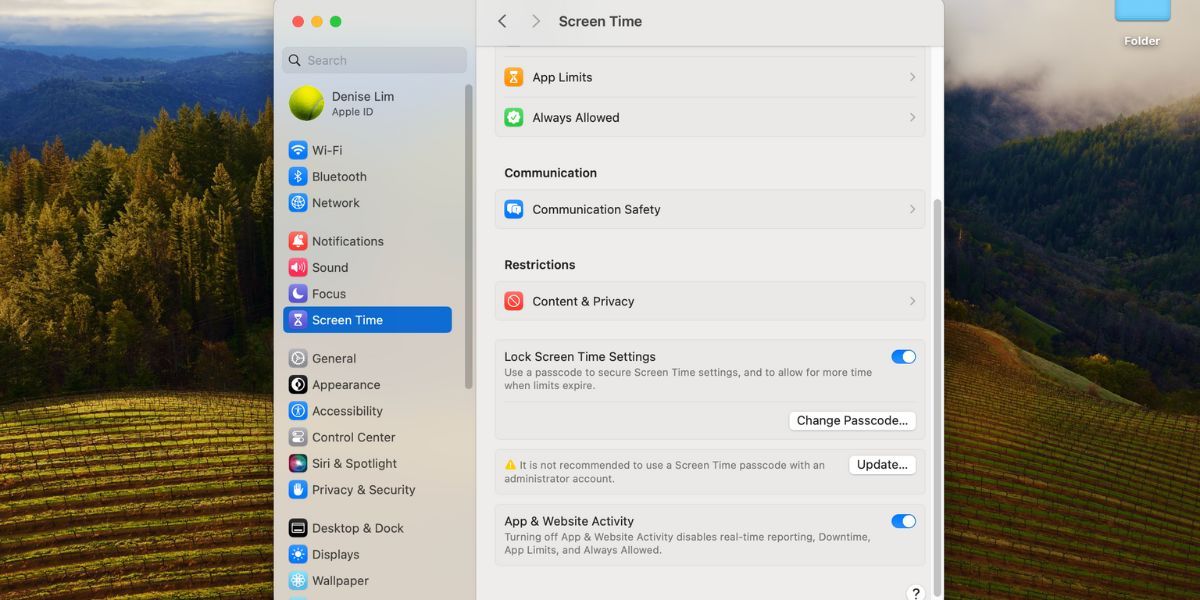
Para remover limites específicos de aplicativos ou sites, vá em Tempo de Uso > Limites de Apps nos ajustes do sistema. Na lista, passe o cursor sobre o aplicativo e clique em Editar > Remover Limite. Em seguida, clique em Remover Limite novamente para confirmar.
Para desativar apenas o Tempo de Inatividade, vá em Tempo de Uso > Tempo de Inatividade e desative Tempo de Inatividade.
Como Desativar Restrições de Comunicação e Conteúdo no seu Mac
Se o Mac não for mais utilizado por seu filho, você pode remover as restrições do Tempo de Uso em conteúdos confidenciais acessando Ajustes do Sistema > Tempo de Uso > Segurança na Comunicação. Desative então a opção Segurança de comunicação.
Em seguida, retorne à página principal de configurações do Tempo de Uso e clique em Conteúdo e Privacidade. Para desativar as restrições a todo o conteúdo explícito, desative Conteúdo e Privacidade.
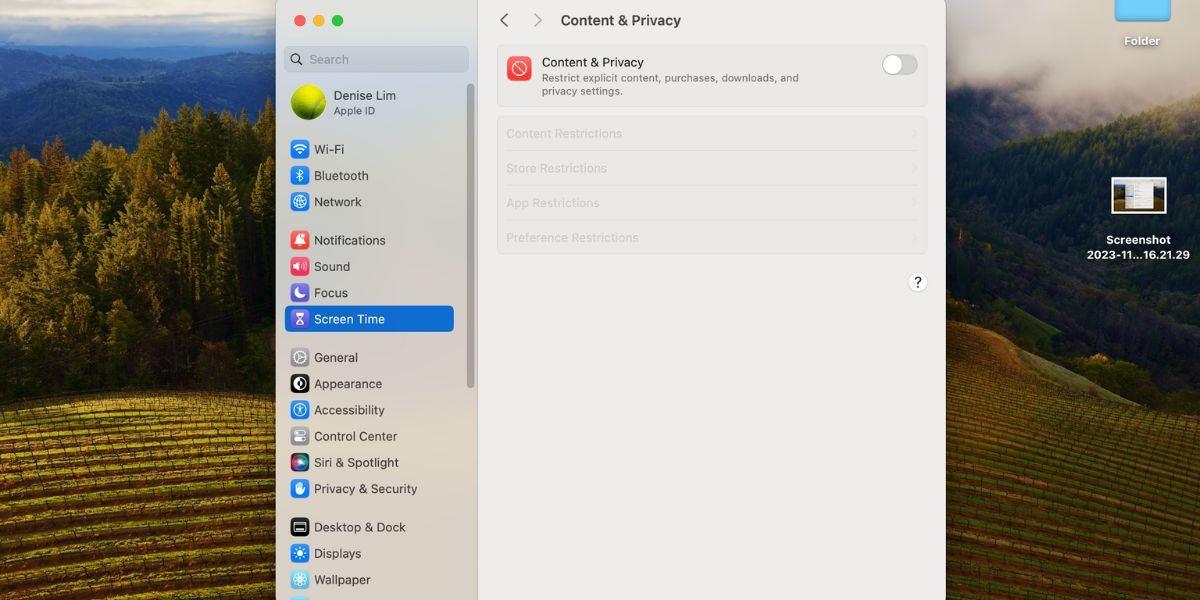
Para permitir seletivamente alguns conteúdos e restringir outros, você pode personalizar as configurações clicando em uma das categorias individuais listadas abaixo: Restrições de Conteúdo, Restrições da Loja, Restrições de Apps e Restrições de Preferências.
Como Desligar as Notificações do Tempo de Uso no seu Mac
Se você deseja continuar recebendo estatísticas de uso de aplicativos e apenas as notificações do Tempo de Uso o incomodam, é possível desativá-las e continuar utilizando outros recursos do Tempo de Uso normalmente.
Para isso, acesse Ajustes do Sistema > Notificações > Tempo de Uso e desative Permitir Notificações. Nesta seção, você também pode modificar a maneira como recebe as notificações do Tempo de Uso. Por exemplo, é possível optar por desligar os sons de notificação do Tempo de Uso.
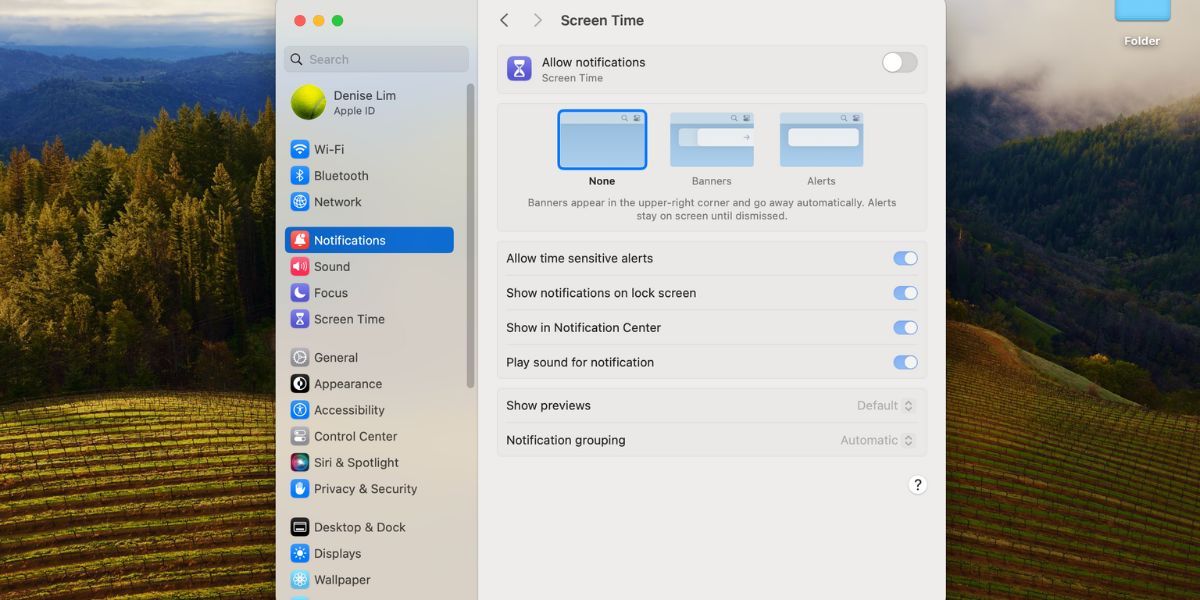
Como Desligar o Tempo de Uso sem a Senha
Se o Tempo de Uso foi configurado inicialmente e bloqueado com uma senha no seu dispositivo, você só poderá fazer alterações nas configurações acima se possuir essa senha. Caso não se lembre da senha do Tempo de Uso, há duas soluções.
A primeira é redefinir sua senha do Tempo de Uso. No seu iPhone ou iPad, vá em Ajustes > Tempo de Uso > Alterar Senha do Tempo de Uso > Alterar Senha do Tempo de Uso > Esqueci a Senha. No seu Mac, acesse Ajustes do Sistema > Tempo de Uso > Alterar Senha.
Em seguida, insira seu ID Apple e a senha da conta. O seu dispositivo permitirá que você defina uma nova senha para o Tempo de Uso. No entanto, esse método só funcionará se você tiver incluído seu ID Apple ao configurar sua senha antiga do Tempo de Uso.
Se você não incluiu seu ID Apple durante a configuração inicial, a única maneira de desligar o Tempo de Uso sem saber a senha é redefinir o iPhone ou Mac para as configurações de fábrica.
Infelizmente, junto com as configurações do Tempo de Uso e a senha, todos os dados armazenados no seu dispositivo serão perdidos e será como se você tivesse acabado de retirar um novo iPhone ou Mac da embalagem.
Remova e Altere suas Configurações do Tempo de Uso
O Tempo de Uso é um recurso valioso para monitorar quanto tempo você ou seus filhos passam usando um iPhone ou Mac. No entanto, em alguns momentos, você pode querer desabilitar esse recurso ou desligá-lo permanentemente quando seu filho ficar mais velho.
Felizmente, é possível remover todos os limites de aplicativos do Tempo de Uso e restrições de conteúdo ou ajustar configurações individualmente para atender melhor às suas necessidades. Se as notificações estão incomodando você, é possível desativá-las para continuar utilizando o Tempo de Uso sem distrações.